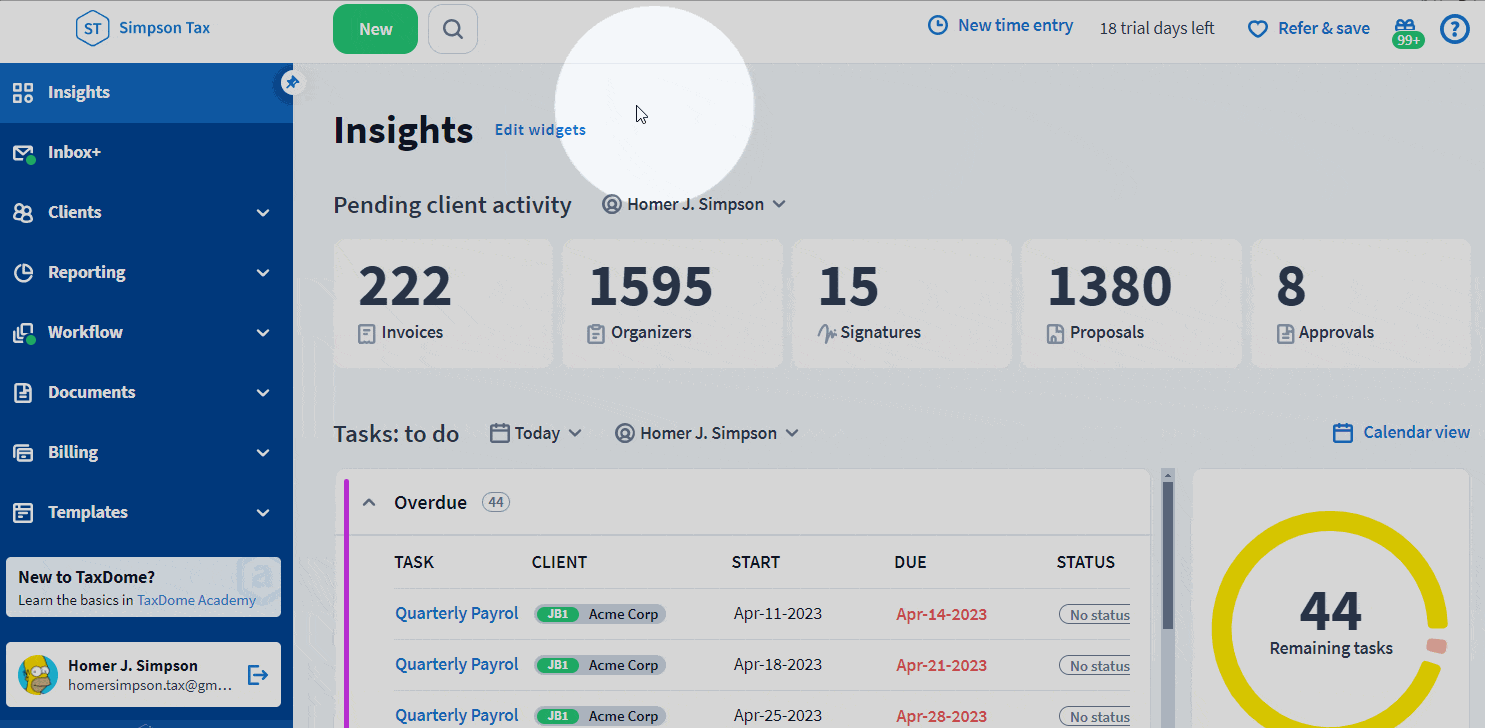Fakturaer (grundlæggende): Offlinebetalinger, rabatter og kampagnekreditter
Lær, hvordan du manuelt tilføjer en offlinebetaling på TaxDome , når en kunde betaler med en check, kontanter eller en kortbehandlingstjeneste som Square. Beløn kunder med bonusser, og tilføj rabatter enten til manuelt oprettede fakturaer eller til fakturaskabeloner.
Dækket her:
- Offline betalingstyper og kreditter, forklaret
- Foretag offline-betalinger
- At give kunden reklamekreditter
- Hvad kunderne ser, når du tilføjer offlinebetalinger
- At give rabatter
- Betaling af fakturaer med kredit (helt eller delvist)
Offline betalingstyper og kreditter, forklaret
En virksomhedsejer, administrator eller et teammedlem med adgangsrettigheder til at administrere betalinger kan udstede disse offline-betalingstyper:
- betalinger, der bruges til indtægtsberegninger (f.eks. når din kunde betaler fakturaer på dit kontor)
- betalinger, der ikke bruges til indtægtsberegninger (f.eks. når du vil belønne din kunde)
I begge tilfælde føjes offline-betalinger til kundens konto som kreditter. De kan bruges til at betale fakturaer i fremtiden. Eller du kan afregne de eksisterende fakturaer, mens du tilføjer offlinebetalingen.
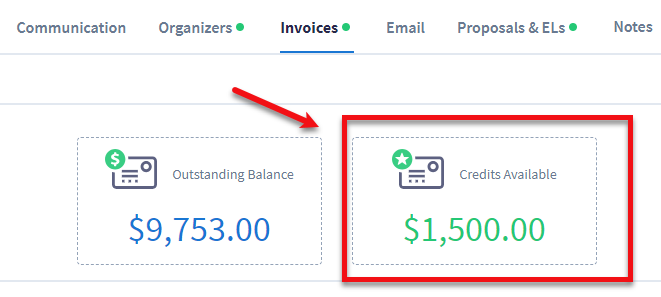
Foretag offline-betalinger
Følg disse trin for manuelt at registrere en betaling foretaget uden for TaxDome (kontant, check, Square, Venmo osv.):
1. Klik på Ny øverst til venstre på skærmen, vælg Offlinebetaling fra sliden, og vælg derefter klientkontoen.
2. Sørg for, at indstillingen Betalinger, der bruges til indtægtsberegninger er valgt, og indtast betalingsbeløbet. Du kan automatisk udfylde det med de ubetalte fakturaers beløb ved at vælge dem nedenfor.
3. Vælg betalingskilde.
4. Tilføj en beskrivelse af, hvad betalingen er til.
5. Så er du færdig! Klik på Gem for at foretage offlinebetalingen. Kreditter føjes til klientkontoen.

Her er lidt mere om andre muligheder for offline-betalinger:
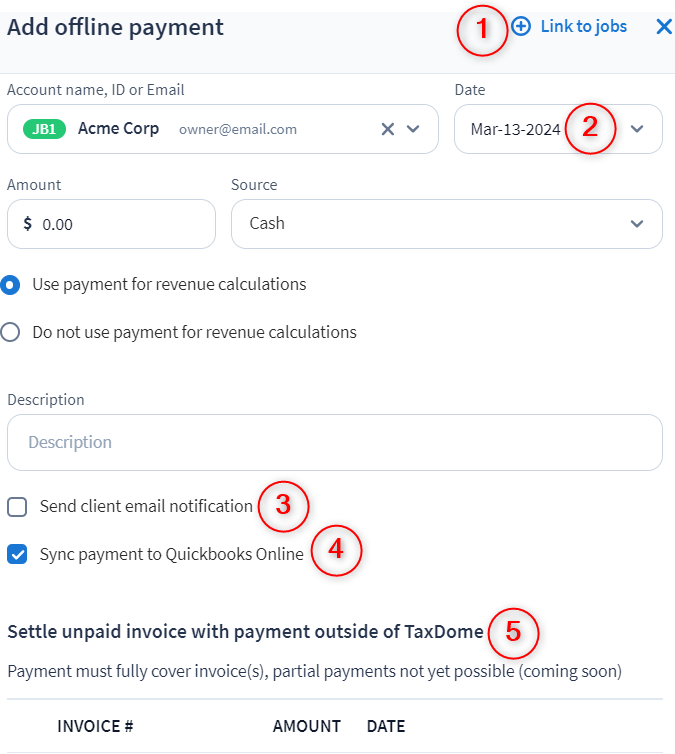
1. Link til job: Knyt din offlinebetaling til et eksisterende job for at gøre det tilgængeligt med det samme i din workflow når det er nødvendigt. Klik på Link til job, og vælg derefter jobbene. Når den er linket, vises sektionen Job nederst. Du kan se stillingsbetegnelsen og pipeline Det er i (her er mere om at linke betalinger til job).
2. Dato: Dette er det tidspunkt, hvor kunden foretog betalingen. Som standard ser du den aktuelle dato.
3. Send e-mail-meddelelse til kunden: Vælg dette, hvis du vil sende en e-mail om offlinebetalingen til kunden.
4. Synkroniser betaling til QuickBooks Online: Vælg denne indstilling, hvis du vil synkronisere denne betaling med QuickBooks (dette kan føre til duplikering af betalinger). Her er mere om synkronisering af betalinger med QuickBooks.
5. Afregn: Du vil se en liste over fakturaer, der er udstedt for den valgte konto. Summen af de valgte fakturaer vil automatisk udfylde betalingsbeløbet.
At give kunden reklamekreditter
At tilbyde reklamekreditter er en god fordel at tilbyde kunderne, uden at du behøver at devaluere eller nedsætte dit produkt. Du kan også bruge dem til at give en refusion.
Kampagnekreditter kan oprettes på samme måde som almindelige offlinebetalinger, men sørg for at vælge indstillingen Brug ikke betaling til indtægtsberegninger for at sikre, at de ikke indgår i beregningen af din samlede indtægt. De bliver heller ikke synkroniseret med QuickBooks, og du kan ikke vælge kilden til dem.

Hvad kunderne ser, når du tilføjer offlinebetalinger
Dine kunder kan se deres tilgodehavender i Home-sektionen på deres portal og bruge dem til at betale deres fakturaer.
For at se TaxDome fra klientens side skal du have adgang til en skrivebeskyttet visning.

At give rabatter
Du kan finde flere nyttige vejledningsvideoer ved at besøge TaxDome Academy, vores gratis online knudepunkt for
Se og lær alt hvad du behøver at vide om TaxDome.
En anden måde at opmuntre kundeloyalitet på er at tilbyde rabatter. Tænk f.eks. på et særligt sæson- eller ferietilbud eller en early bird-aftale. Du kan gemme dem som en service, som du hurtigt kan vælge og tilføje til en faktura.
For at tilføje en rabat til fakturaen:
1. Klik på knappen New øverst til venstre på skærmen, og vælg Invoice fra sliden.
2. Tilføj så mange varelinjer til din faktura, som du har brug for, og klik derefter på linket Rabat .
3. Indtast, hvilken slags rabat du giver. Tjek felterne RATE og quantity(QTY), og rediger dem om nødvendigt. Hvis du har almindeligt anvendte rabatter, skal du tilføje dem som services, så du altid hurtigt kan vælge dem.
4. Send fakturaen til kunden.